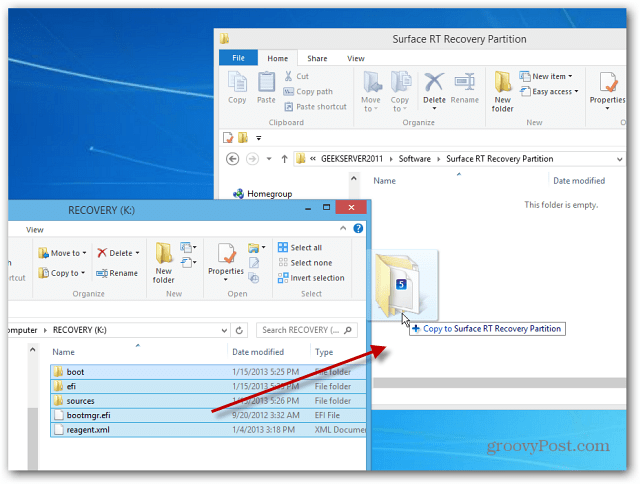Det bästa skrivbordsdelnings- och fjärrhjälpverktyget ännu
Samarbete Join.Me Fjärrskrivbord Fildelning Dagens Gratisprogram Recensioner / / March 17, 2020
 http://join.me är det bästa och enklaste skärmdelnings- och filöverföringsverktyget jag någonsin har använt, period. Åh ja, jag glömde att nämna tjänsten är 100% fri och det fungerar sömlöst med PC och Mac system. Om det kan köras med flash kan du använda join.me (ledsen iPad- och iPhone-användare ...). En spelväxlare med säkerhet att användningsfallen för detta enkla men ändå kraftfulla verktyg är oändliga.
http://join.me är det bästa och enklaste skärmdelnings- och filöverföringsverktyget jag någonsin har använt, period. Åh ja, jag glömde att nämna tjänsten är 100% fri och det fungerar sömlöst med PC och Mac system. Om det kan köras med flash kan du använda join.me (ledsen iPad- och iPhone-användare ...). En spelväxlare med säkerhet att användningsfallen för detta enkla men ändå kraftfulla verktyg är oändliga.
Varför använda Join.me?
Projektledare
Behöver du dela din skärm snabbt för att granska en powerpoint eller en projektplan? Med Join.me kan du helt enkelt skicka ut en länk till deltagarna som de kan klicka på för omedelbar åtkomst till ditt skrivbord. Tjänsten inkluderar också en gratis konferensbronlinje som stöder 250 deltagare.
försäljning
Eller kanske du är en säljare och behöver granska ett förslag med en kundhoppning på din webbplats för att stänga en försäljning?
Teknisk support
Behöver du gå något genom en teknisk process eller hjälpa till att lösa ett problem? Join.me skärmdelning och fjärrkontroll är bara några klick bort.
Så vem är Join.me ändå?
Join.me är ett nytt erbjudande från den populära företagstjänsten, LogMeIn som har tillhandahållit fjärrtjänster på flera enheter sedan länge. Som du kan se från finansiella resultat nedan växer tjänsten snabbt och deras lager skjuter genom taket; det har nästan fördubblats sedan våren till 40 USD per aktie i deras starka resultatrapport för tredje kvartalet. Med andra ord går företaget inte någonstans.
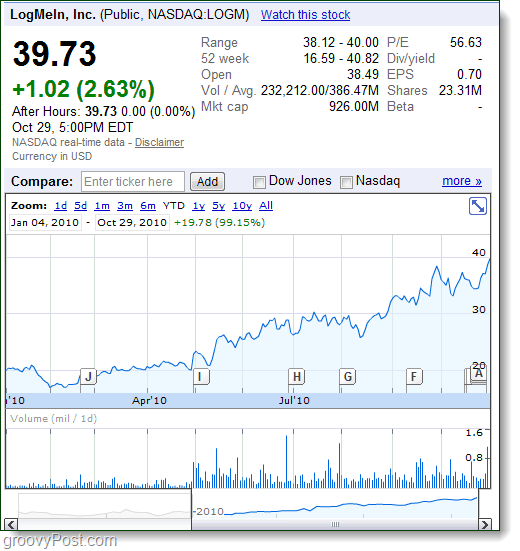
Join.me är den enkla eller lite versionen av LogMeIn. Det tar bara ett par klick för att dela din skärm, och du kan till och med skicka filer. konkurrenter Live Meeting eller Lync, Glance.net, Webex och GoToMeeting har en seriös konkurrens här. När du funderar på vad du får för fri med Join.me, jag är inte säker på varför någon skulle använda något annat. Och enligt Marton Anka, LogMeIn CTO, de kommer att hålla Join.me gratis evigt. Så ja, om du samarbetar på nätet kommer du att vilja kolla in det här.
Steg 1 - Gå med.me är Enkel
Det första stora plus här är enkelhet som är produktens tema även om du tittar på alla funktioner som den har att erbjuda. Till och med webbadressen är lätt att komma ihåg, och det är perfekt meningsfullt när du tänker på att detta är ett skärmdelnings- / konferensverktyg. De visar också ett groovy citat på framsidan av sidan med en inspirerande bakgrund bakom. Jag besöker ofta att jag besöker sidan varje dag ibland bara för att se vad citatet och bakgrunden är.
Besök https://join.me för att starta.
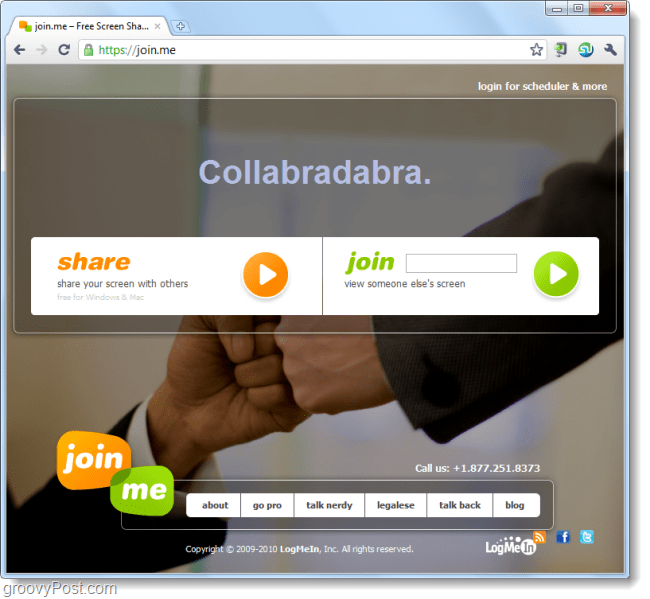
Steg 2 - Dela Din Skärm
Att dela din skärm är igen, enkelt. Klick de Dela med sig på sidan join.me och du blir ombedd att ladda ner en fil (Chrome- och Firefox-användare). Oroa dig inte, du behöver inte installera någonting och det är helt säkert. Starta filen var du vill, den raderar automatiskt sig själv när du kör den en gång.
Om du kör IE kommer du inte ens att bli ombedd att ladda ner filen eftersom den använder Microsoft Click Once-processen för att starta filen i din webbläsare.
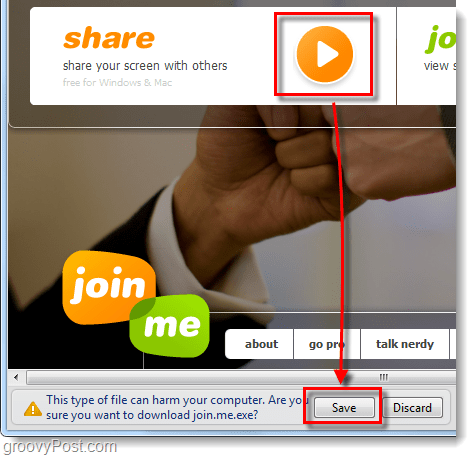
Steg 3 - Kör den nedladdade filen
Du kommer troligtvis att möta den berömda Windows-säkerhetsfönstret när du kör filen join.me.exe. Det är ok, men vi vet vad vi ska göra här - KlickSpringa.
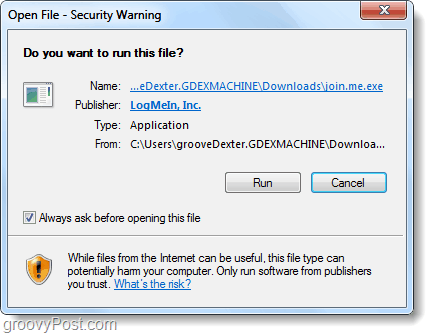
Steg 4 - Bjud in andra att se skärmen
Med Join.me kan du bjuda in andra lättare än jag någonsin sett tidigare. Varje gång du kör applikationen genererar den ett nytt och unikt niosiffrigt nummer. Allt du behöver göra för att låta andra ansluta är att ge dem det numret.
 .
.
Steg 5 - Konferenssamtal och chatt
Join.me ger dig en konferenslinje att ringa till; du kan ansluta genom att ringa 1.415.400.0300 och ange ditt 9-siffriga unika id följt av # -tecknet. På skärmdumpen nedan ser du hur åtkomstkoden är densamma som den orange texten i applikationsrutan. Dessutom är chattfönstret i realtid och visar den andra du skickar det. Meddelanden visas både i chattrutan och längst ner till höger på skärmen när de visas.
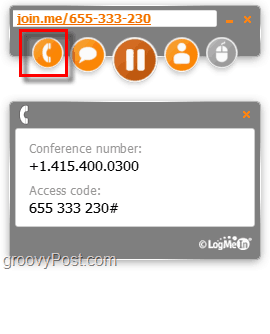
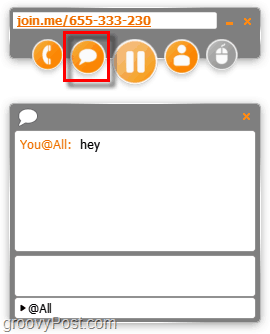
Även om konferensnumret inte är ett 800-nummer kan det fortfarande vara ett gratis telefonsamtal med GMAIL eller en mobiltelefon.
Steg 6 - Användarhantering, fildelning och skärmkontroll
Om du vill se en lista över alla som tittar på din skärm kan du klicka på folkikonen och den kommer att visas. Som standard kanske det inte visar de verkliga namnen på alla, men de kan manuellt ändra sitt namn genom att besöka samma knapp. I användarlistan kan du också ta bort tittare eller skicka dem filer. Skärmkontroll fungerar på liknande sätt, Välj någon från listan och Klick kontrollknappen för att låta dem ta ratten.
Obs: Endast värden för presentationen kan skicka filer.
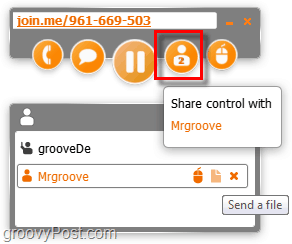
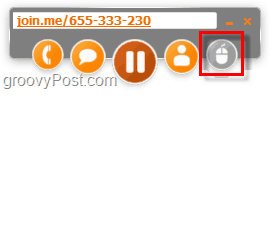
Steg 7 - Anslut till någons skärm
För att ansluta till någons skärm är allt du behöver göra besök gå med och sedan Typ deras niosiffriga nummer i kopplingsrutan och Tryck Stiga på. Det finns ingen nedladdning; det öppnas bara i din webbläsare. Om presentatören skickade dig länken till sin stationära session via e-post eller chat, bara genom att klicka på länken kommer du direkt att dumpa dig in i sessionen.
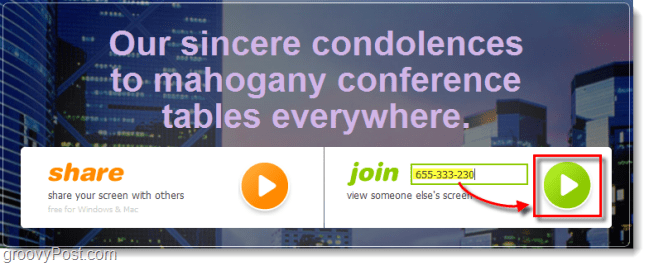
Steg 8 - Att se prestanda är toppmodern
När du visar någon annans skärm join.me är helt beroende av bara din webbläsare. När jag testade detta med Chrome och Firefox hade strömmen otroliga prestanda. Det var snabbt, och med snabbt menar jag att det kändes mer som en lokal fjärrskrivbordssession än den gjorde en fjärranslutning på 3 000 mil, vilket är vad vi testade det som. Den stöder till och med webbläsarzoom, så att du kan göra den så stor eller liten som du vill i ditt fönster.
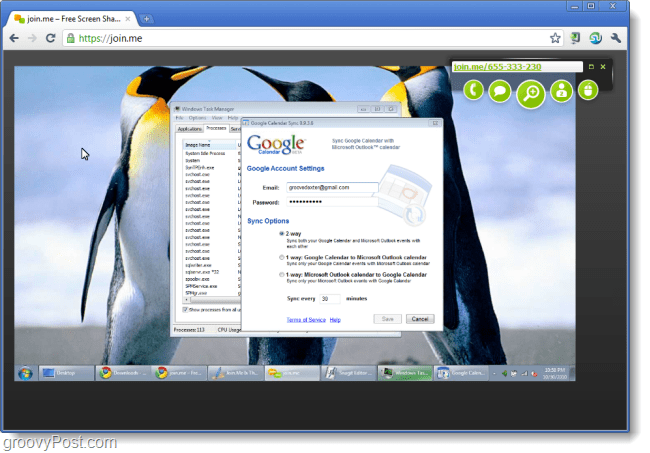
Steg 9 - Hur man gör Installera Join.me
Installationen är verkligen enkel även om du alltid bara kan ladda ner den från sidan join.me varje gång du behöver. För att installera join.me, dela bara din skärm en gång - den behöver inte ens vara med några tittare. När du har kört appen när du går till Stänga det visas ett alternativ för att installera join.me. Bara Kolla upp rutan märkt Installera join.me på mitt skrivbord för att starta framtida möten snabbare. Den lagrar sedan den på ditt system och skapar en genväg på Start-menyn och skrivbordet.
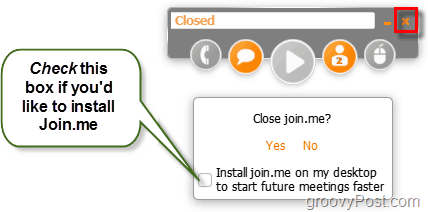
Slutsats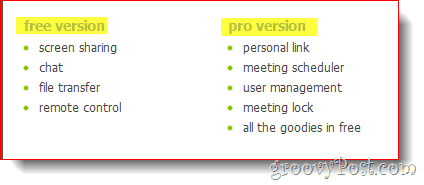
Join.me är enkel, effektiv och har bra prestanda. Om du behöver en enkel lösning för skärmdelning, konferenser eller tillhandahållande fjärrhjälp – detta är det.
För kostnadsfritt pris blir det inte grovare än det här men om du eller ditt företag behöver några fler funktioner, t.ex. länkar för delning så att du i förväg kan skicka ut länken till din presentation, du kan välja PRO-versionen som börjar kl $ 29 / månad.

"Mötet" är över, med denna app ska avståndet mellan människor inte längre hindra samarbete därför gå med.me får definitivt två tummar upp!